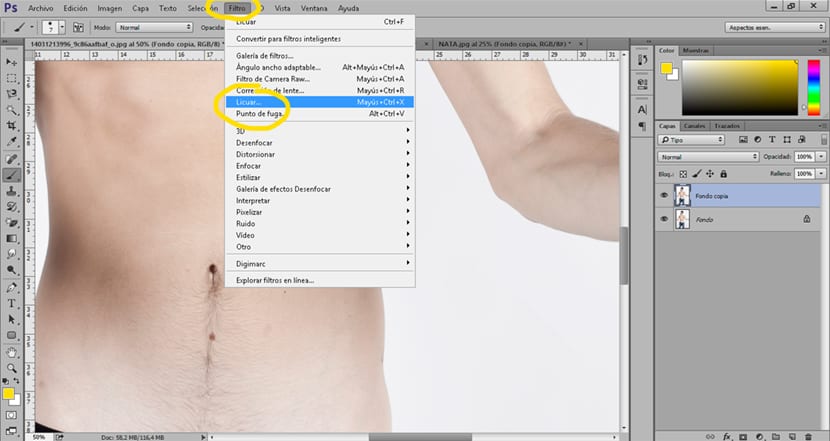Kako izgubiti težo oseba z photoshop in drugi zabavni učinki da vam bodo dovolili imajo telo revije zahvaljujoč enemu od odličnih orodij photoshop uporabljajo za dotik telesa modelov in doseganje tega "popolnega" rezultata. Orodje, ki se lahko uporablja za spreminjanje telesa želijo doseči rezultate, primerne za modno industrijo, ali pa jih je mogoče uporabiti za iskanje zelo nori rezultati.
Naučite se uporabljati eno največjih orodij photoshop ki vam bo omogočil retuširanje fotografij v najčistejšem slogu modna industrija. Če vam ideja mode ni všeč poiščite vso svojo ustvarjalnost pri ustvarjanju vseh vrst ustvarjalnih risank s svojimi fotografijami (ali fotografijami vaših prijateljev).
Prva stvar, ki jo moramo storiti za izvedbo tovrstnih učinkov, je poiščite fotografijo s katerimi želimo sodelovati. Po tem bomo odprli s photoshop in začeli bomo delati z njim.
P koraki za to vadnico So, kot sledi:
- Odprite orodje za utekočinjanje iz photoshop
- Izberite orodje za osnovo naprej (utekočinjenje)
- Ustvari zaščitno masko (utekočinjeno)
- Uporaba možnosti napihovanja in praznjenja (utekočinjanja)
Orodje za utekočinjanje
To orodje je zadolžen za retuširanje vseh fotografij, ki jih vidimo v revijah in oglaševanju. Njegovo delovanje je precej preprosto, jasno je, kaj počne deformirajte sliko nadzorovano.
Prva stvar, ki jo naredimo, je odločiti, na katerih področjih se bomo dotaknili naše podobe.
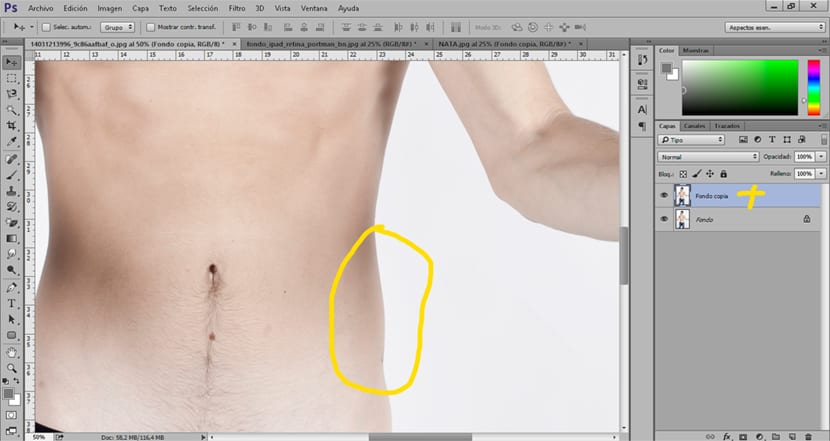
Ko se odločimo, katera področja želimo retuširati, je naslednje, da odpremo orodje za utekočinjanje photoshop, to orodje je v zgornji meni Filter / liquefy.
Ko imamo orodje odprto, je tisto, kar moramo storiti izberite možnost osnove napreje (oblika prsta) znotraj meni utekočinjenega orodja, ta možnost se nahaja v zgornjem levem kotu.
Znotraj tega orodja lahko spremenimo različne možnosti odvisno od potreb vsakega od nas. Nekatere najpogostejše možnosti so:
- Velikost (pomaga nam spremeniti velikost krtače in natančneje delati)
- Pokaži masko (maska se uporablja za zaščito določenih predelov na sliki)
- Pokaži kuliso (slika v ozadju pomaga kot referenca pri retuširanju)
Če želite preprosto retuširati sliko izberemo velikost čopiča ki ustreza našim potrebam in začnemo popraviti tista področja, ki jih želimo.
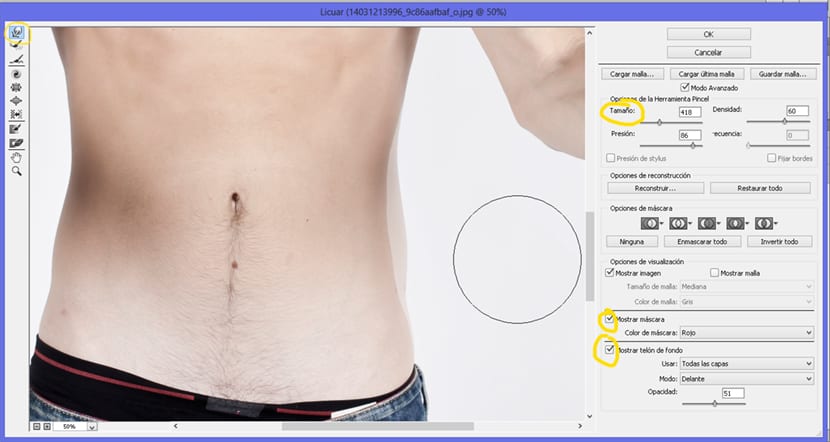
Ustvarite zabavne učinke z orodjem za utekočinjanje
La utekočinjeno orodje se lahko uporablja tudi za ustvarite zabavne učinke v najčistejšem slogu risank. Vse svoje fotografije retuširajte in ustvarite zabavne slike, ki so vsem všeč z istim orodjem, s katerim dobite popolna telesa.

Če vam je tovrstna slika všeč, morate slediti naslednjim korakom, da jo lahko naredite sami s pomočjo Photoshop
Prva stvar, ki jo moramo storiti, je odprite našo podobo v photoshop in izberite orodje za utekočinjeni filter v zgornjem meniju. Ko imamo orodje odprto, lahko začnemo ustvarjati svojega malega Frankenstein.
Izberemo možnost napihovanja v orodju za utekočinjanje za povečanje velikosti oči. Postopek je najprej zelo preprost izberemo velikost čopiča primerno in nato čopič postavimo v sredino očesa, da dosežemo uravnoteženo napihovanje.
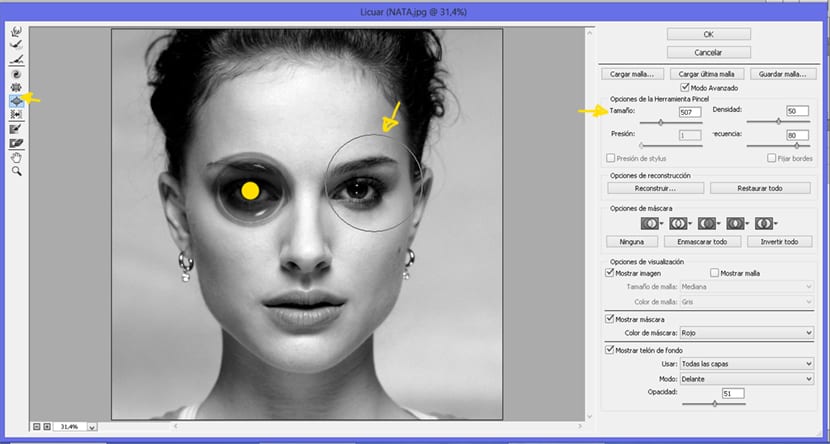
Naslednji korak je storiti nasprotno, izpraznite sliko. Za to izberemo možnost izpraznitve v orodju za utekočinjanje. V tem koraku najdemo zelo zanimivo možnost tega orodja, zaščitna maska. Ta maska nam omogoča zaščititi določeno območje tako, da spremembe, ki jih naredimo na to, ne bodo vplivale.
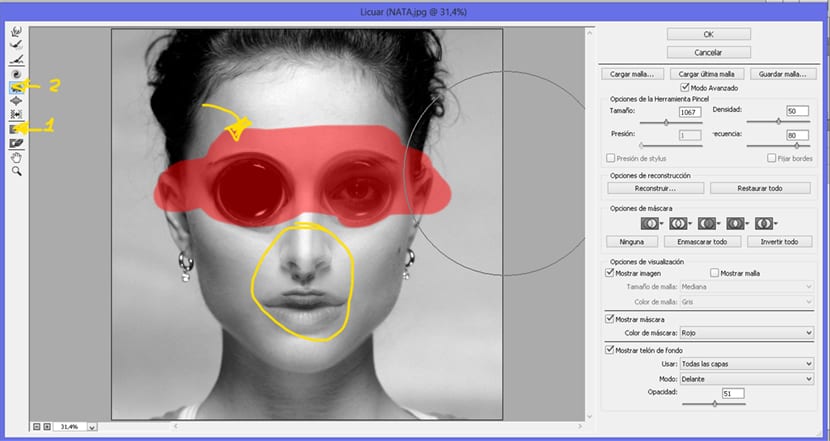
Kot vidimo to orodje nam omogoča veliko število popravkov ki presegajo preprosto oglaševanje v iskanju popolnega telesa. Če želite videti a primer te vrste retuša profesionalno si lahko ogledate naslednji video.
Orodje nam omogoča zelo enostavno deformiramo slike po naši volji, možnih uporab, ki jih uporabimo, je lahko veliko, če dodamo veliko kreativnosti.